HD声卡安装
- 格式:doc
- 大小:30.00 KB
- 文档页数:5

HDAudio声卡前置音频插座的连接的终极解决办法
1、915以前的主板使用的是AC97声卡。
机箱前置音频插孔也是AC97的,连接方式如下
2、965以后英特尔和微软推出HD Audio声卡,音频插孔有了新的规格,要求带插入传感探针的。
3、主板背面自带的插孔已经是符合HD Audio规格的。
但是机箱的前置音频插孔一直是老AC97的。
这就有AC97音频接线连接到HD Audio插线座的接法问题。
一般连接方法如下:4
4、安装驱动后,还需要在声卡控制面板作设置(WIN 7的截图)。
先设置“关闭前置面板自动针测”
后置插孔可以自动侦测,插入设备时弹出对话框。
颜色鲜艳的是插入了设备,灰调子的是没插入设备
麦克测试如下图,录制音量和播放音量调大,对麦克说话就可以从喇叭听到。

HD声卡与AC97声卡(板载声卡)工作原理及详细设置方法图解注意:正确连接前置音频接线HD Audio前置音频接线定义图目前主流型号主板均采用ALC HD音频,支持HD Audio标准的前置音频(Front Audio),该规格可直接对常规AC 97' Audio提供前面板(Front Panel)支持,针脚连接方法请参考下面的介绍:1—麦克风输入、2—地线、3—供电、5—右声道输出、6、右声道回路、9—左声道输出、10—左声道回路。
一、什么是AC97声卡?AC97不是具体的声卡型号,而是一种声卡标准。
AC97声卡主要由几个部分组成:音频处理主芯片、MIDI电路、CODEC数模转换芯片、功放输出芯片,其中前二者是主要的数字电路部分,功放输出部分则是纯模拟电路。
AC97最重要的三个规范是:1、使用独立的CODEC芯片将数字电路和模拟电路分离;2、固定48K的采样率,各频率信号必须经过数字转换处理;3、标准化的CODEC引脚定义。
符合这个规范的声卡就是AC97声卡。
制定AC97规范的主要目的有两个:1、实现数模电路分离,保证音频质量;2、使声卡电路标准化、提高其兼容性能。
也就是说,只要符合上述制造标准的声卡就是AC97声卡,AC97标准其实是一种经济的声音解决方案,它的音质低于杜比音效,但制造成本相对比较低廉,它面对的是音质要求不那么苛刻的大量非专业用户,曾经一度占领了90%以上的电脑市场。
二、什么是HD声卡?HD声卡(HD Audio)也不是声卡的具体型号,同样也是一种声卡制造标准。
HD Audio是High Definition Audio(高保真音频)的缩写,是Intel与杜比(Dolby)公司合力推出的新一代音频规范,可以说是AC97的增强版,采样率为192kHz,远远高于AC97的最高48kHZ,但HD不向下兼容AC97。
HD特点是数据传输带宽大、音频回放精度高、支持多声道阵列麦克风音频输入、CPU的占用率更低,底层驱动程序可以通用。
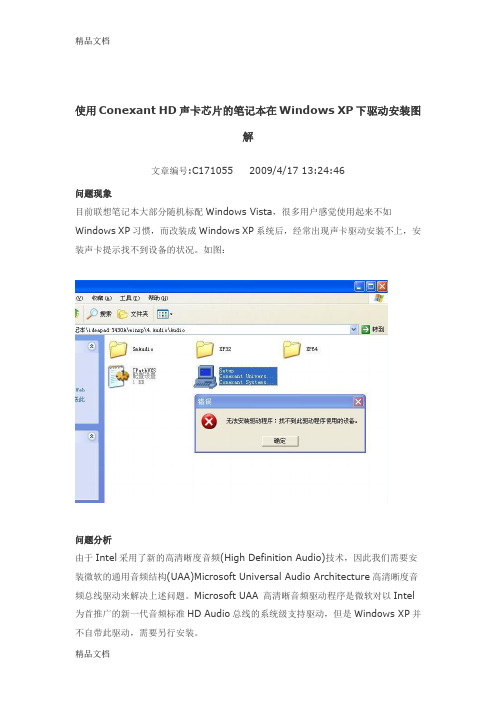
使用Conexant HD声卡芯片的笔记本在Windows XP下驱动安装图解文章编号:C171055 2009/4/17 13:24:46问题现象目前联想笔记本大部分随机标配Windows Vista,很多用户感觉使用起来不如Windows XP习惯,而改装成Windows XP系统后,经常出现声卡驱动安装不上,安装声卡提示找不到设备的状况。
如图:问题分析由于Intel采用了新的高清晰度音频(High Definition Audio)技术,因此我们需要安装微软的通用音频结构(UAA)Microsoft Universal Audio Architecture高清晰度音频总线驱动来解决上述问题。
Microsoft UAA 高清晰音频驱动程序是微软对以Intel 为首推广的新一代音频标准HD Audio总线的系统级支持驱动,但是Windows XP并不自带此驱动,需要另行安装。
目前Lenovo OEM Windows XP SP3的专业版已经集成了UAA驱动,但是部分其他的集成版Windows XP SP3并未包含此驱动,则可以使用微软为Windows XP SP2发布的UAA高清晰度音频类驱动程序1.0a版。
解决方案以IdeaPad Y430使用的Conexant HD声卡芯片为例,详细介绍在Windows XP下声卡驱动安装过程:1、首先登录到联想官方网站下载IdeaPad Y430笔记本Windows XP下的驱动程序,如图:注意:补丁程序KB888111(UAA总线驱动)的安装,必须在安装芯片组之后。
安装声卡驱动前设备管理器截图,有一个PCI Device设备未被驱动,如图:2、安装补丁程序KB888111选择“I Agree”,单击“下一步”安装完补丁程序KB888111后的设备管理器截图:3、安装Windows XP下的声卡驱动程序单击“确定”声卡驱动安装成功!4、安装Windows XP系统下的Modem驱动单击“确定”Modem驱动安装成功!到此为止,机器的声卡驱动安装完毕,可正常使用了。
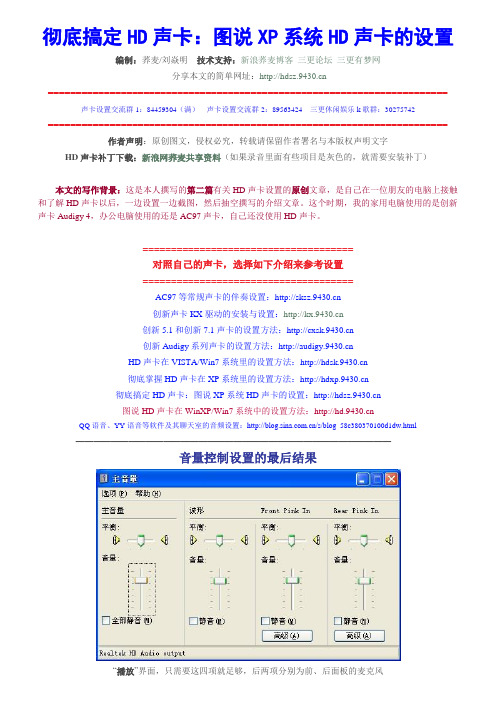
彻底搞定HD声卡:图说XP系统HD声卡的设置编制:荞麦/刘焱明技术支持:新浪荞麦博客三更论坛三更有梦网分享本文的简单网址:=======================================================================声卡设置交流群1:84459304(满)声卡设置交流群2:89563424三更休闲娱乐k歌群:30275742=======================================================================作者声明:原创图文,侵权必究,转载请保留作者署名与本版权声明文字HD声卡补丁下载:新浪网荞麦共享资料(如果录音里面有些项目是灰色的,就需要安装补丁)本文的写作背景:这是本人撰写的第二篇有关HD声卡设置的原创文章,是自己在一位朋友的电脑上接触和了解HD声卡以后,一边设置一边截图,然后抽空撰写的介绍文章。
这个时期,我的家用电脑使用的是创新声卡Audigy 4,办公电脑使用的还是AC97声卡,自己还没使用HD声卡。
=====================================对照自己的声卡,选择如下介绍来参考设置=====================================AC97等常规声卡的伴奏设置:创新声卡KX驱动的安装与设置:创新5.1和创新7.1声卡的设置方法:创新Audigy系列声卡的设置方法:HD声卡在VISTA/Win7系统里的设置方法:彻底掌握HD声卡在XP系统里的设置方法:彻底搞定HD声卡:图说XP系统HD声卡的设置:图说HD声卡在WinXP/Win7系统中的设置方法:QQ语音、YY语音等软件及其聊天室的音频设置:/s/blog_58c380370100d1dw.html————————————————————————————————————----------音量控制设置的最后结果“播放”界面,只需要这四项就足够,后两项分别为前、后面板的麦克风“录音”界面,只需要这两项就足够,“选择”在“立体声混音”就能内放伴奏、卡拉OK声卡伴奏/卡拉OK的本质:无论什么声卡,无论什么操作系统,也无论什么语音软件、语音聊天室,在讲话、卡拉OK方面的声卡设置,其原理、本质、方法都是一样的。


HD声卡主板前置面板音频接口连接方法优秀doc资料ZOL论坛 > 硬件论坛 > 斯巴达克论坛 > 斯巴达克黑潮BI-100论坛 > 黑潮前置面板连接方法(也适用于所有的HD声卡主板)(铁老虎:) 黑潮前置面板连接方法(也适用于所有的HD声卡主板)英特尔的AC’97声卡标准在PC全面实施后,让计算机用户享受到了集成声卡的经济实惠和优美的音质。
随着用户对高保真家庭影院级PC的需求,AC’97已经不能满足。
于是Intel与杜比(Dolby)公司合力推出新一代的High Definition Audio(HD Audio 高保真音频)音频规范。
HD Audio比AC’97作了那些技术革新?从下面的对比表可以看出有9项重大的革新。
一、Azalia Link总线HD Audio与AC’97相比,最根本技术革新是总线方式的改变。
AC’97用AC-Link与外部的Codec(数/模转换解码器)相连接。
如下图:AC’97软声卡的数字音频控制器、AC-Link和控制器整合在ICH(南桥)内,控制器通过AC-Link总线与外部的Codec芯片连接。
AC-Link总线有5条信号线,并采用固定带宽分配方式,总带宽仅为11.5MB/s。
DMA(直接访问内存)采用预定义方式。
Codec提供主时钟源。
HD Audio采用全新的Azalia-Link与外部的Codec连接。
如下图:HD Audio控制器也整合在ICH(南桥)内,通过Azalia-Link总线与外部的Codec 芯片连接。
Azalia-Link总线比AC-Link增加了DMA控制器,而且是动态分配。
同时Azalia-Link引入了数据流概念,每个CODEC为一条数据流,每条数据流分配一个DMA,随机接入的CODEC的改变,启用的DMA也就改变。
这样就实现了HD Audio 的带宽动态分配。
HD Audio的单通道输入带宽达到24MB/s,输出通道带宽达到48MB/s。
(铁老虎:) 黑潮前置面板连接方法(也适用于所有的HD声卡主板)英特尔的AC’97声卡标准在PC全面实施后,让计算机用户享受到了集成声卡的经济实惠和优美的音质。
随着用户对高保真家庭影院级PC的需求,AC’97已经不能满足。
于是Intel与杜比(Dolby)公司合力推出新一代的High Definition Audio(HD Audio 高保真音频)音频规范。
HD Audio比AC’97作了那些技术革新?从下面的对比表可以看出有9项重大的革新。
一、Azalia Link总线HD Audio与AC’97相比,最根本技术革新是总线方式的改变。
AC’97用AC-Link与外部的Codec(数/模转换解码器)相连接。
如下图:AC’97软声卡的数字音频控制器、AC-Link和控制器整合在ICH(南桥)内,控制器通过AC-Link总线与外部的Codec芯片连接。
AC-Link总线有5条信号线,并采用固定带宽分配方式,总带宽仅为11.5MB/s。
DMA(直接访问内存)采用预定义方式。
Codec提供主时钟源。
HD Audio采用全新的Azalia-Link与外部的Codec连接。
如下图:HD Audio控制器也整合在ICH(南桥)内,通过Azalia-Link总线与外部的Codec 芯片连接。
Azalia-Link总线比AC-Link增加了DMA控制器,而且是动态分配。
同时Azalia-Link引入了数据流概念,每个CODEC为一条数据流,每条数据流分配一个DMA,随机接入的CODEC的改变,启用的DMA也就改变。
这样就实现了HD Audio 的带宽动态分配。
HD Audio的单通道输入带宽达到24MB/s,输出通道带宽达到48MB/s。
为实现高保真音频提供了硬件条件。
从“HD Audio的流Link概念图解”可以看到Azalia-Link总线的信号传输与AC’97完全不同。
由于Azalia-Link总线的动态分配DMA和带宽,引入数据流等新的技术,所以HD Audio整合声卡的内部音频设计精度达到32bit/192KHz,最终输出可以达到24bit/192KHz,这意味着它能够对DVD-Audio、DVD-Video 进行良好的支持。
hds20192安装教程
以下是HDS2019.2的安装教程:
1. 在您的计算机上下载HDS2019.2的安装程序。
您可以在互联网上搜索HDS2019.2安装文件,并下载到您的计算机上。
2. 打开安装程序并按照提示进行安装。
双击下载的安装程序,然后按照屏幕上的提示进行安装。
3. 在安装过程中,您可能需要选择HDS2019.2的安装位置。
您可以选择默认的安装位置,或者选择您偏好的位置。
请根据您的需要进行选择。
4. 完成安装后,您可以在开始菜单或桌面上找到HDS2019.2的快捷方式。
双击该快捷方式,并等待程序启动。
5. 在启动HDS2019.2之前,您可能需要输入许可证信息。
请确认您是否有有效的许可证,并按照屏幕上的提示输入许可证信息。
6. 启动HDS2019.2后,您可以根据需要进行设置和配置。
您可以选择导入或创建项目,配置程序的选项和设置,以及访问各类工具和功能。
请注意,以上是一般的HDS2019.2安装流程。
具体的步骤可能会根据您下载的安装程序和您的计算机配置有所不同。
如有
需要,建议您参考安装程序附带的安装指南或联系相关技术支持进行进一步的指导。
HD声卡安装.txt不怕偷儿带工具,就怕偷儿懂科技! 1品味生活,完善人性。
存在就是机会,思考才能提高。
人需要不断打碎自己,更应该重新组装自己。
Intel与杜比公司联合推出的HD Audio高清音频规范正好迎合了时下流行的HTDV需求,也慢慢进入了实质性的应用阶段,并逐渐成为当前主流主板的标准配置。
不过,大多数玩家都把HD Audio当作AC’97使用,或者根本不知道应该怎样去用好HD Audio。
对一些偷懒的用户来说,由于目前任何机箱都不具备HD Audio前置面板,也让他们头痛不已。
那么,我们应该怎样更方便、更好地使用 Audio,真正将音频迈入高清时代呢?使用HD Audio需要注意哪些问题?请随着本文来了解几招HD Audio的使用绝招吧!一、驱动安装需留意HD Audio由于采用了Azalia-Link总线的缘故,导致声卡驱动程序有所改变。
AC’97的驱动程序一般是由CODEC芯片厂商提供,主板搭配的CODEC芯片不同,驱动也就不同,造成某主板上的AC’97驱动程序未必能在另外一个主板上使用。
HD Audio驱动分为两层:总线驱动(Bus Driver)和功能驱动(Function Driver),其中“总线驱动”是实现最基本的音频功能驱动,将统一集成在操作系统中。
目前在Windows XP、Windows Server 2003和Windows 2000系统中微软都提供了HD Audio Bus Driver,一般称之为通用音频结构(UAA)高清晰度音频类驱动程序。
“功能驱动”是实现特殊功能的驱动,包括音频控制面板等软件,一般由CODEC芯片厂商提供。
微软的HD Audio Bus Driver现在有两个版本:KB835221(1.0版,支持Windows XP SP1)和KB888111(1.0a版,支持Windows XP SP2)。
这个驱动以补丁包的形式提供更新,不过在微软官方网站没有提供下载。
有需要下载的读者可以到以下地址下载:/pub/ASUS/nb/W5A/UAA_XP_050922.zipKB888111有50多MB,而且有多种语言可供选择,如图1。
安装时执行LANG.EXE即可一般情况下,CODEC厂商提供的HD Audio驱动都整合了这款驱动,不需要另外安装。
不过要注意的是,有的CODEC厂商提供的驱动没有整合HD Audio Bus Driver,比如骅讯CMI9880 HD Audio音效芯片最新驱动UDAX008.62.64版。
它就需要先安装HD Audio Bus Driver,然后才可以安装骅讯CMI9880驱动,否则声卡就不能工作。
大家在使用过程中一定要留意。
二、善用设备感知大家都知道,AC’97声卡的几个插孔是通过标注颜色并配以字符说明每个插孔的作用,如果你想把MIC接到“Speaker”接口上,显然是无法正常使用的。
虽然我们可以看到主板背部HD Audio声卡支持的音频输入输出接口也以不同颜色进行区别,但是却大不一样,因为它支持的是自动感应设备接入。
简单地说,HD Audio不仅能自行判断哪个端口有设备插入,还能为接口定义功能。
比如同样把MIC接到Speaker接口上,HD Audio可以探测到该接口有设备连接,并提示有设备接入,请用户确定接入的是哪种设备,用户确定后即将该接口定义为MIC输入接口,改变原接口属性。
显然,这项功能为连接音频设备提供了极大的方便。
举例来说,当我们把2.0音箱的音频插头插入HD Audio默认的“音频输入”插座后,声卡的控制面板就会提示“插头已插入插孔”,同时弹出“设备类型”选择,并让用户确认插入什么设备(图2)。
系统默认该接口是“音源输入”用,不过此例中因为插入的是主音箱,所以选择“音源输出”。
这样“音源输入”插孔就变为前置主音箱输出了。
当拔出插头时,声卡控制面板又提示“插头已从插孔拔出”,一切重新归于默认,大大方便了用户。
三、前置音频面板的连接对于想把HD Audio引入机箱前置面板的用户来说,最大的难题就是接线的问题。
由于HD Audio和AC’97不一样的音频插座定义,加上目前市面上几乎没有带HD Audio前置音频接线排的机箱,使得很多用户对此一筹莫展,甚至错误接线。
下面,我们就一起来看看如何利用现有的AC’97前置面板将HD Audio从后面引到前面来!1.HD Audio的前置音频接口定义和连接首先让我们来了解一下HD Audio的主板连接插座与AC’97的一些差异和共同之处,通过对二者的特点,尤其是HD Audio的主要特性的了解,将有助于我们顺利进行后面的连接与改造工作。
★主板前置音频连接座和针脚定义HD Audio为了在连接插座方面与AC’97兼容,仍然采用2×5的插针座。
与AC’97不同的是,它不仅取消了5/6,9/10的跳线帽,而且针脚定义和名称也不相同(图3)。
★HD Audio与AC’97的针脚定义对比图4详细列举了HD Audio与AC’97前置音频连接座的针脚定义对比,从中可以看出定义的变化。
从图4的对比表可以看出,10个针脚里第1、3、5、9针虽然名字有所变化,其功能没有改变,仍然是用于音频输入/输出的。
AC’97规定1、3针是麦克输入,5、9是左右声道输出;HD Audio规定1、3针是模拟音频口1的左右声道,5、9是模拟音频口2的左右声道,即可用于音频输入,也可用于音频输出。
第2针都定义为地线。
因此,AC’97前置面板的1、2、5、9针是与HD Audio兼容的。
第4针在HD Audio里改为前置音频插排是否插到主板前置音频连接座的感知信号,连接前置面板后该信号降为低电平,同时CODEC还要把这个信号送给BIOS。
第4针在AC’97里是地脚,但一般的AC’ 97插排都是空针位。
第6、10针在AC’97里用于音频线路切换,在HD Audio里定义为CODEC感知信号的返回端。
第7针定义的改变是很重要的,它的正确使用影响着主板的安全,AC’ 97定义是5V供电,主板上的这个针脚有5V电压,HD Audio把该针改为CODEC感知信号发送端。
2.用AC’97前置音频线连接HD Audio接线座目前,配置HD Audio前置面板的机箱几乎看不到,市场上的机箱基本都是AC’97前置面板的,所以我们要想法在前置面板上用HD Audio,就得利用现有机箱上的AC’97前置接线排。
虽然从面前的叙述中我们知道HD Audio的插座兼容AC’97,不过这种兼容除了输入/输出针脚定义外,还与主板BIOS有关。
主板BIOS必须把PRESENCE#(第4针)设置为0(低电平),就是说不再探测前置音频面板是否连接,因为AC’97前置面板接线插排的第4针是空的,不会提供低电平。
此外还与驱动有关,驱动的音频控制面板必须有“关闭前置插口感知”功能的选项。
从图5中可以看到,已经连接到HD Audio连接插座上的AC’97连接线就是MIC(麦克风输入)、地线(2)、左右声道前置音频输出(5/9)这四根线,其余都不需要。
注意图中的三条虚线本来是不需要连接的,有些是插头为10针组合,这三根线都是固定在插头内,没有特殊情况可以不必取出来,直接插上就可以,不会对HD Audio的使用造成影响。
3.前置MIC感知问题按前面的图示把AC’97前置面板连接到HD Audio板载声卡的连接座上,本来是要求声音输出须带有独立开关(感知插头插入),不过AC’97的音频插座没有这个独立开关问题倒不大,但是麦克风(MIC)的使用会有点问题。
因为HD Audio要求音频插座必须关,不能感知麦克风插入,所以麦克风不好用。
解决办法也很简单,通过音频控制面板软件关闭前置面板的感知功能即可。
如图6所示,在Realtek ALC883/885声卡控制面板中关闭前面板插孔的侦测。
4.手动修改AC’97的前置音频插排如果主板的BIOS没有把PRESENCE#(第4针)设置为0(低电平),或者声卡驱动的控制面板没有关闭“前置面板插孔探测”选项,我们又该怎么办呢?显然,要求主板厂商更新BIOS 或CODEC厂商立刻更新驱动有些强人所难。
如果个人有能力,完全可以自己修改AC’97的前置音频插排,使之兼容HD Audio。
修改方法如图7。
根据我们前面的叙述和HD Audio的针脚定义以及插口感知原理,只要把第4针PRESENCE#信号接地,使其降为低电平,表示连接前置音频面板。
把第7针SENSE_SEND信号接地,使其降为低电平,就表示有插头插入。
AC’97的前置音频面板的插座没有独立的开关,第6、10针没有用了。
把这两针取下,放在第4、7针位,再把4、7连接到第2针(地线),使PRESENCE#信号、前置面板插孔探测信号固定在低电平。
让CODEC、BIOS以及驱动认为,第一连接了前置音频面板,第二前置插孔有插头插入,这样就万事大吉了!5.前置音频线选择英特尔对前置音频电缆做了明确的规范。
为了减少串扰、信号衰减和电磁耦合干扰,要求前置音频线采用屏蔽线。
由于麦克信号是低电平信号,并且对噪声很敏感,屏蔽对于MIC 线尤为重要。
不过,目前在国内的机箱里很少看到有符合Intel标准的前置音频线。
大部分是无屏蔽的排线,这种排线由于抗干扰能力差,必然降低声卡的音质。
特别是HD Audio,影响更大。
所以配置HD Audio后,最好选择配置标准音频线的机箱,如图8所示。
最下方的就是一些劣质机箱上常用的音频线,质量极其糟糕,希望大家在选购机箱时注意。
对于现在越来越普及的HD Audio来说,很多用户其实并未挖掘出它的应用潜力,甚至很多人还没真正掌握应该怎样去用它!希望本文能为正在为HD Audio而困惑的你解除疑惑,真正用好HD Audio,在视频跨入高清之后,让音频也顺利高清起来!。